چگونه از اینستاگرام در رایانه شخصی یا مک استفاده کنیم؟
راه و روشهای آپلود عکس در اینستاگرام از طریق دسکتاپ
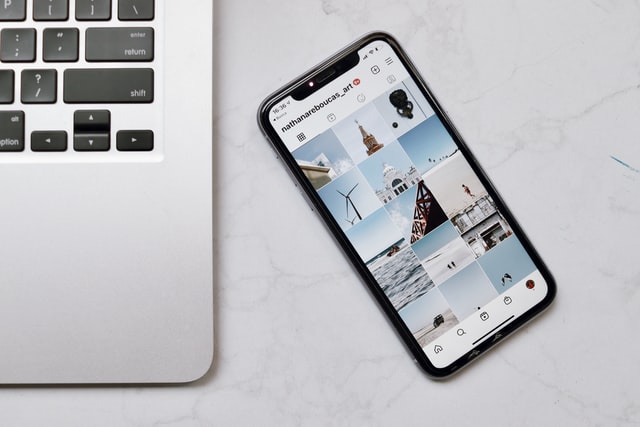
نکاتی که باید بدانید
- در رایانه شخصی خود ابتدا کروم را باز کنید و به آدرس اینترنتی Instagram.com بروید. سپس سه کلید CTRL+Shift+I را با یکدیگر فشار دهید و نوار ابزار دستگاه را تغییر دهید. در اینجا گزینه Responsive را انتخاب کرده و Zoom را بزنید. در نهایت گزینه Fit to Window را انتخاب کنید.
- در مک ابتدا سافاری را باز کرده و روی گزینه Preferences کلیک کنید. در این قسمت Advanced را انتخاب کنید و تیک کنار گزینه Show Develop menu in menu bar را بزنید. حالا به آدرس اینترنتی Instagram.com وارد شوید و روی گزینه Develop کلیک کنید. در این قسمت User Agent را انتخاب کرده و در نهایت روی گزینه Safari کلیک کنید.
در این مقاله نحوه استفاده از اینستاگرام در رایانههای شخصی و یا مک را به شما آموزش خواهیم داد.
استفاده از اینستاگرام در دسکتاپ
با استفاده از یک مرورگر وب میتوانید به اینستاگرام در رایانه شخصی یا مک خود دسترسی داشته باشید و در این قسمت فید خود را بررسی کنید، پستها را لایک کنید و روی آنها کامنت بگذارید، نمایه خود را مشاهده کنید، و افراد را فالو و یا آنفالو کنید. همچنین اخیرا اینستاگرام قابلیت فرستادن و دریافت کردن پیامهای شخصی از طریق دایرکت را نیز در دسکتاپ فراهم نموده است. اگر چه هنوز نمیتوانید عکس و یدئویی را از طریق دسکتاپ پست کنید اما راه و روشهایی برای دور زدن آن وجود دارد که میتوانید آنها را امتحان کنید.
نکته: برای دسترسی به پروفایل اینستاگرام خود در مرورگر وب باید به آدرس اینترنت http://instagram.com/username مراجعه کنید و سپس به جای username نام کاربری خود را تایپ کنید.
چگونه از رایانه شخصی در اینستاگرام پست بگذاریم؟
در این روش از ابزار بازرسی کد گوگل کروم استفاده میشود. در واقع در این متد اینستاگرام را فریب میدهیم تا تصور کند از یک دستگاه تلفن همراه پست میگذاریم. برای این کار باید مراحل زیر را دنبال کنید.
۱٫ ابتدا به آدرس اینترنتی Instagram.com رفته و وارد حساب کاربری خود شوید.
۲٫ روی یک قسمت خالی در پنجره مرورگر کلیک راست کرده و Inspect را انتخاب کنید.
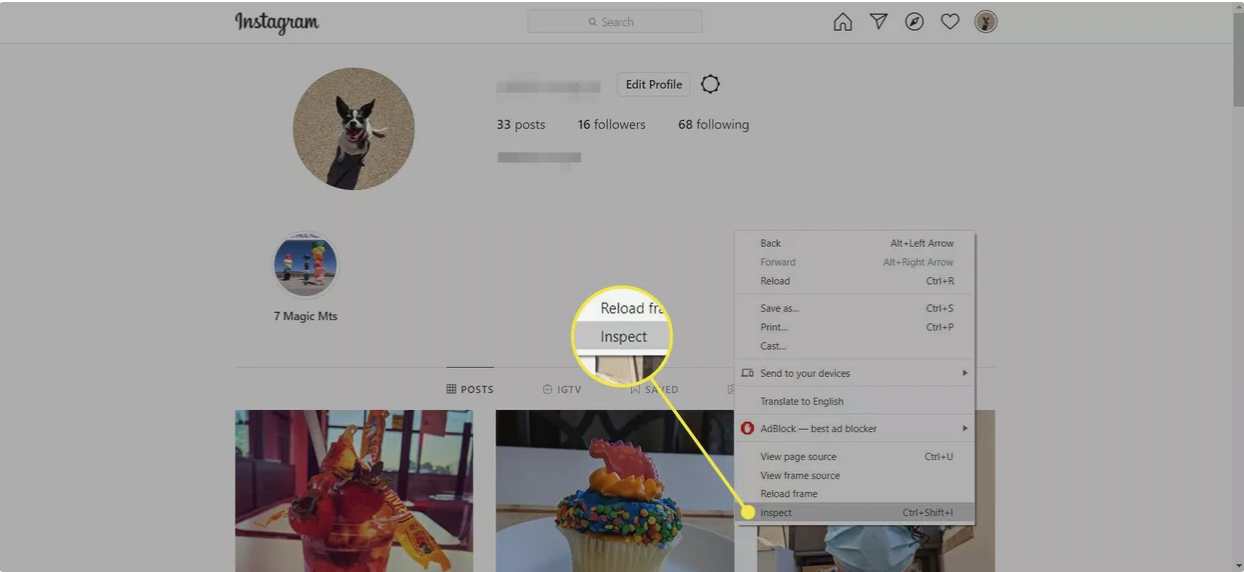
نکته: همچنین میتوانید از کلیدهای میانبر CTRL+Shift+I نیز برای این کار استفاده کنید.
۳٫ علامت Toggle device toolbar را در گوشه سمت راست و بالای صفحه انتخاب کنید. این علامت شبیه به یک گوشی و تبلت است.
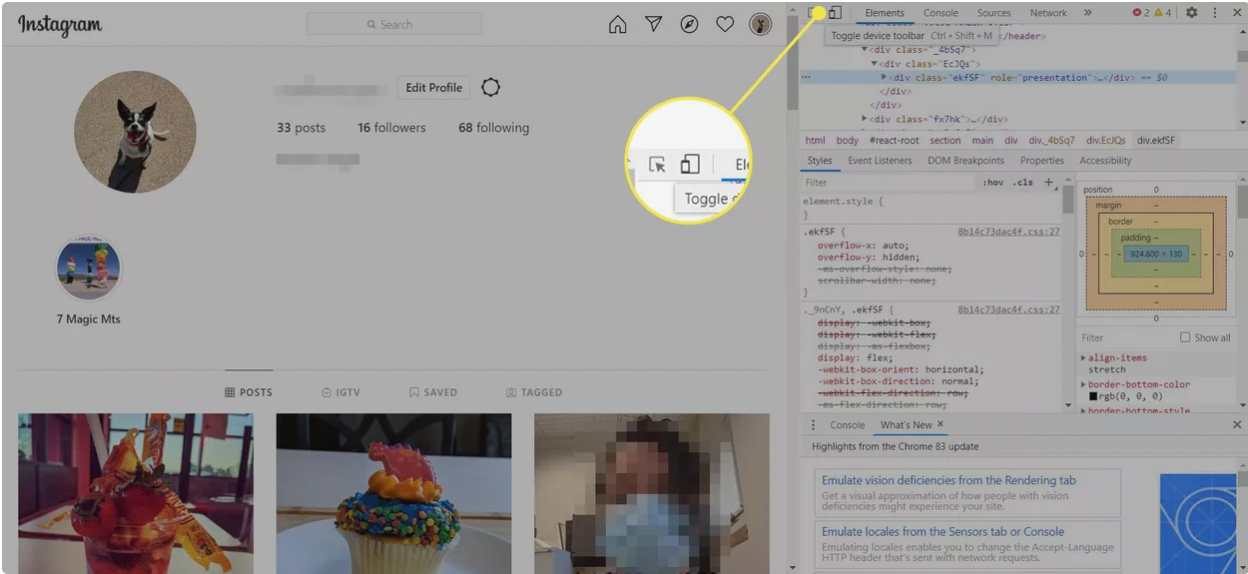
۴٫ حالا نمای Inspector در سمت چپ تغییر میکند و منوهای کشویی در بالا ظاهر می شوند. منوی کشویی Responsive را باز کرده و یک دستگاه تلفن همراه را از لیست انتخاب کنید.
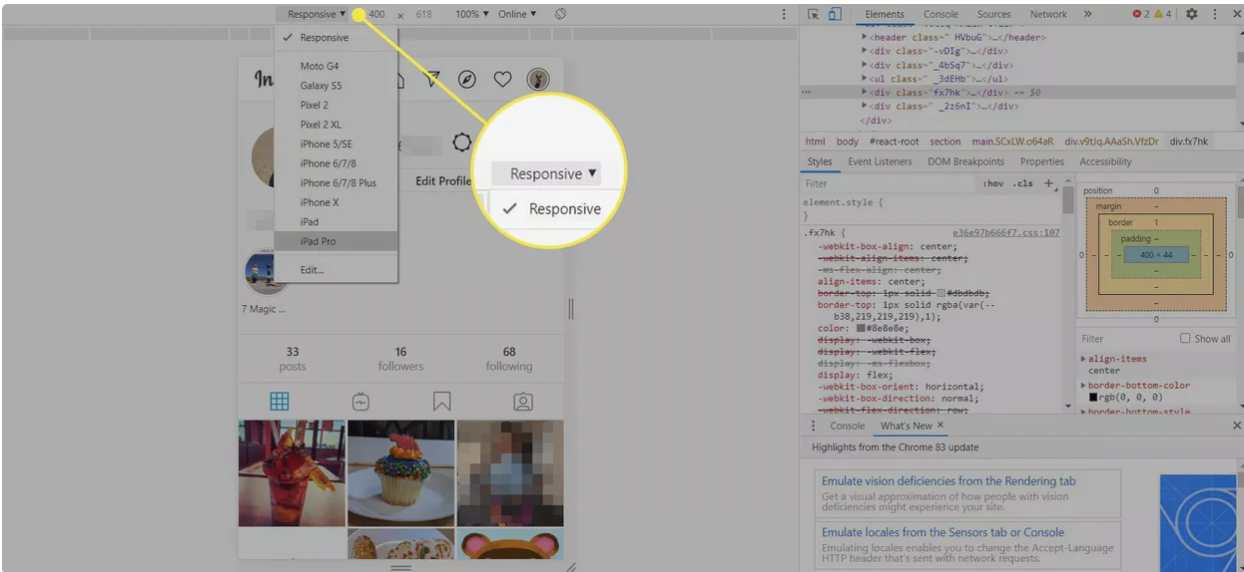
۵٫ به منوی کشویی Zoom بروید و Fit to Window را انتخاب کنید.
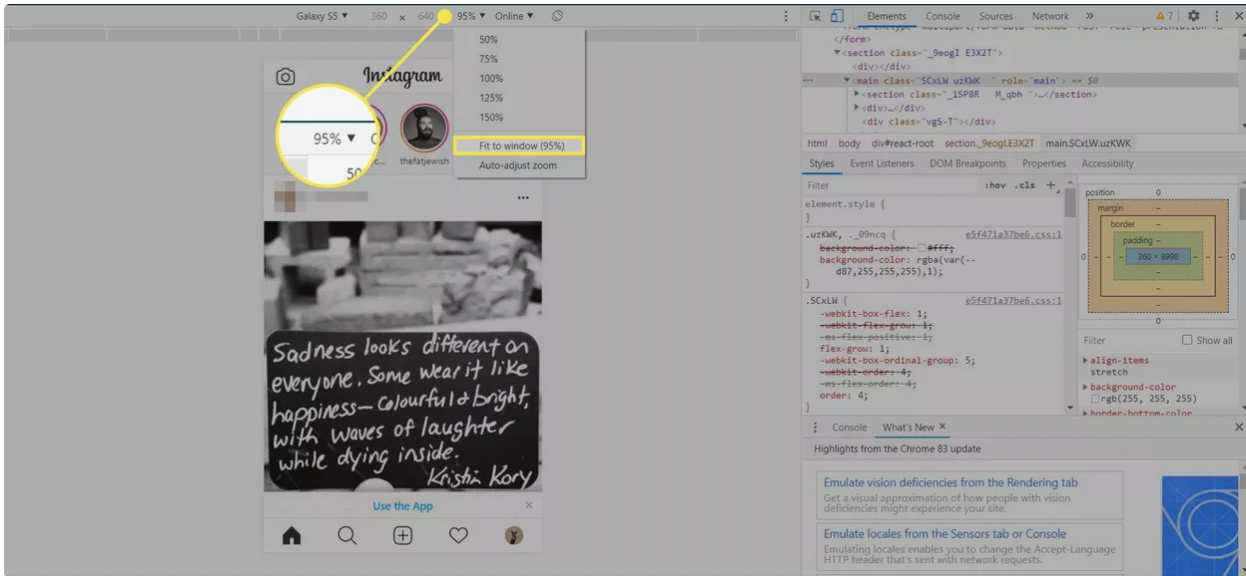
۶٫ هم اکنون در دسکتاپ خود نسخهای از اپلیکیشن اینستاگرام را خواهید دید که حتی علامت مثبت برای ارسال فیلم و عکس و پست گذاشتن را هم دارد. روی آن کلیک کنید تا مرورگر باز شود، سپس هر آنچه میخواهید پست کنید را انتخاب کنید.
نکته: اگر نمیتوانیدعلامت مثبت را مشاهده کنید، دکمه F5 را فشار دهید تا صفحه مرورگرتان رفرش شود.
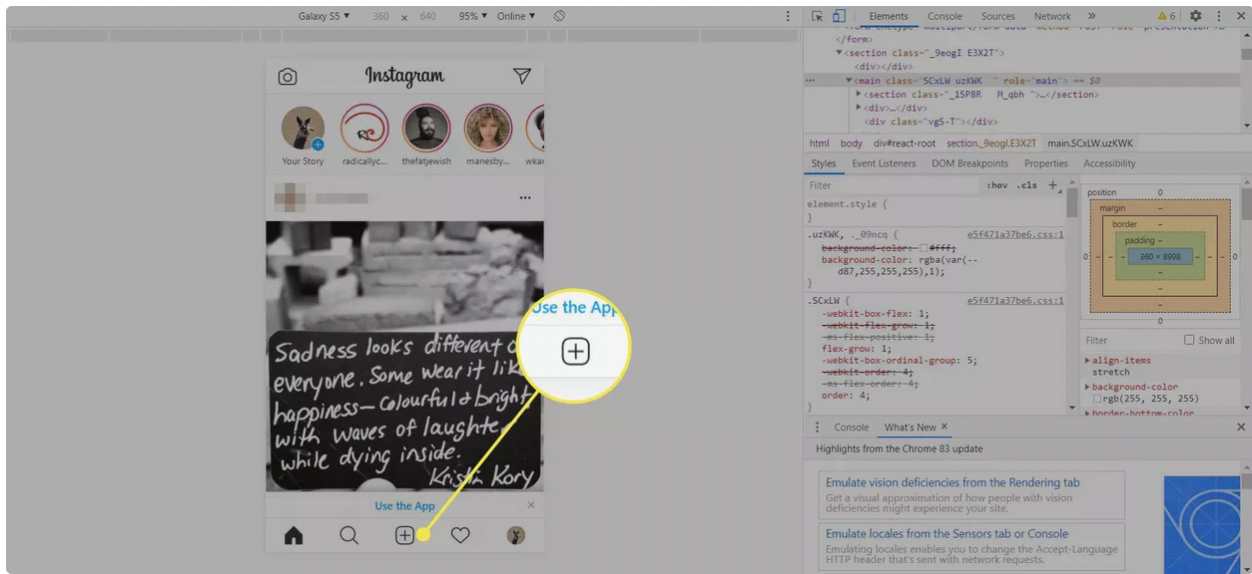
چگونه از طریق مک در اینستاگرام پست بگذاریم؟
همان گونه که در رایانه شخصی، کروم را فریب دادیم، در مک نیز میتوان سافاری را فریب داد تا فکر کند یک دستگاه iOS هستید. برای این کار مراحل زیر را دنبال کنید.
۱٫ ابتدا مرورگر سافاری را در مک خود باز کنید، به منوی Safari بروید، سپس Preferences را انتخاب کنید.
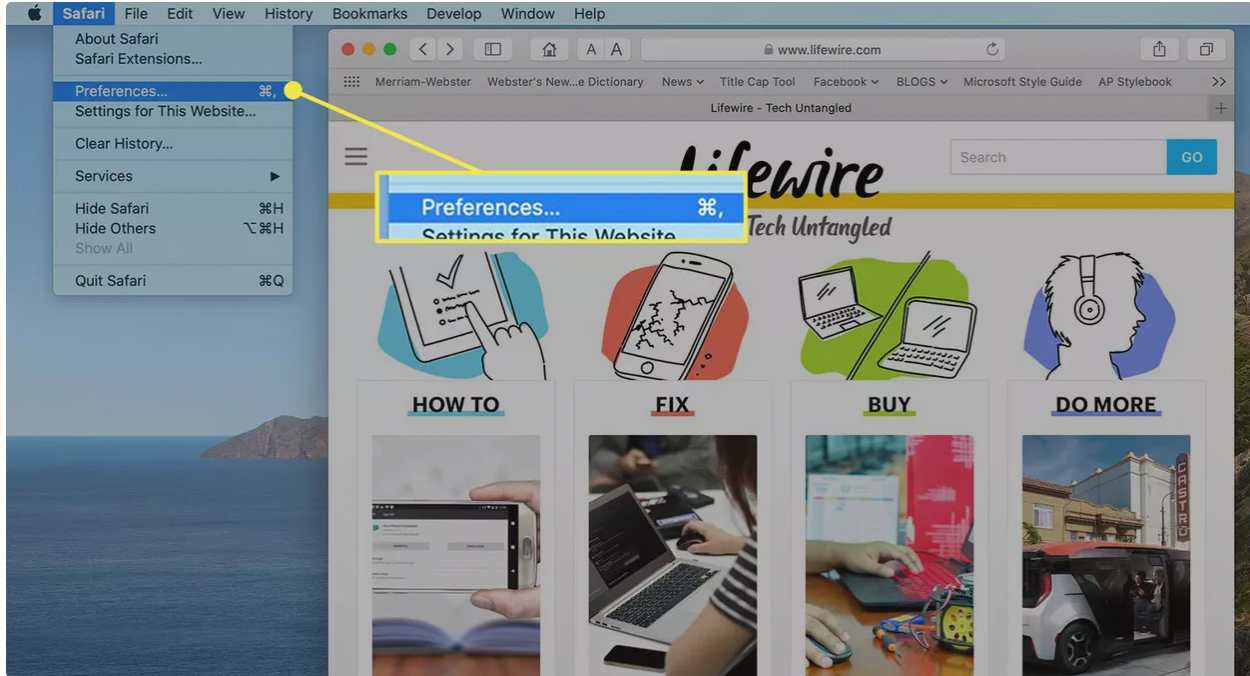
نکته: برای این کار میتوانید از کلیدهای میانبر Command+، (کاما) نیز استفاده کنید.
۲٫ گزینه Advanced را انتخاب کنید.
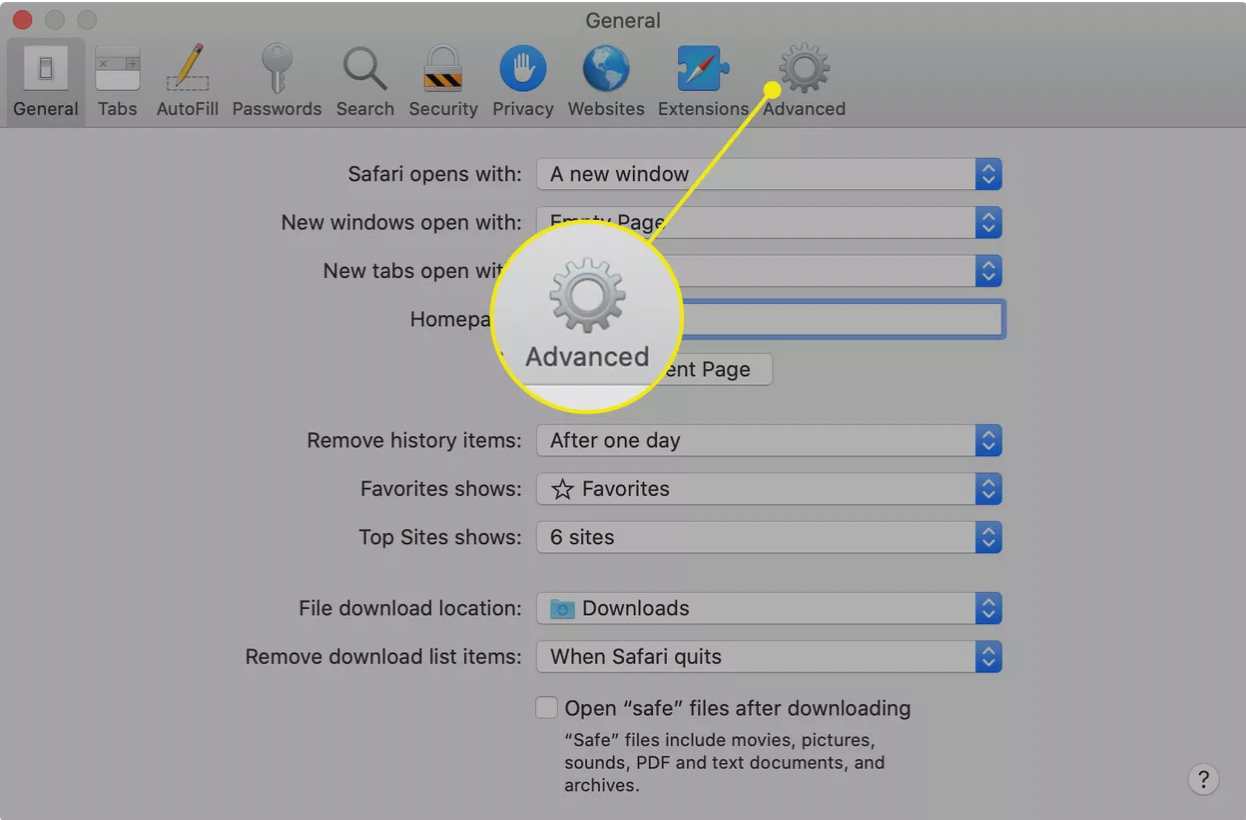
۳٫ تیک کنار گزینه Show Develop menu in menu bar را بزنید.
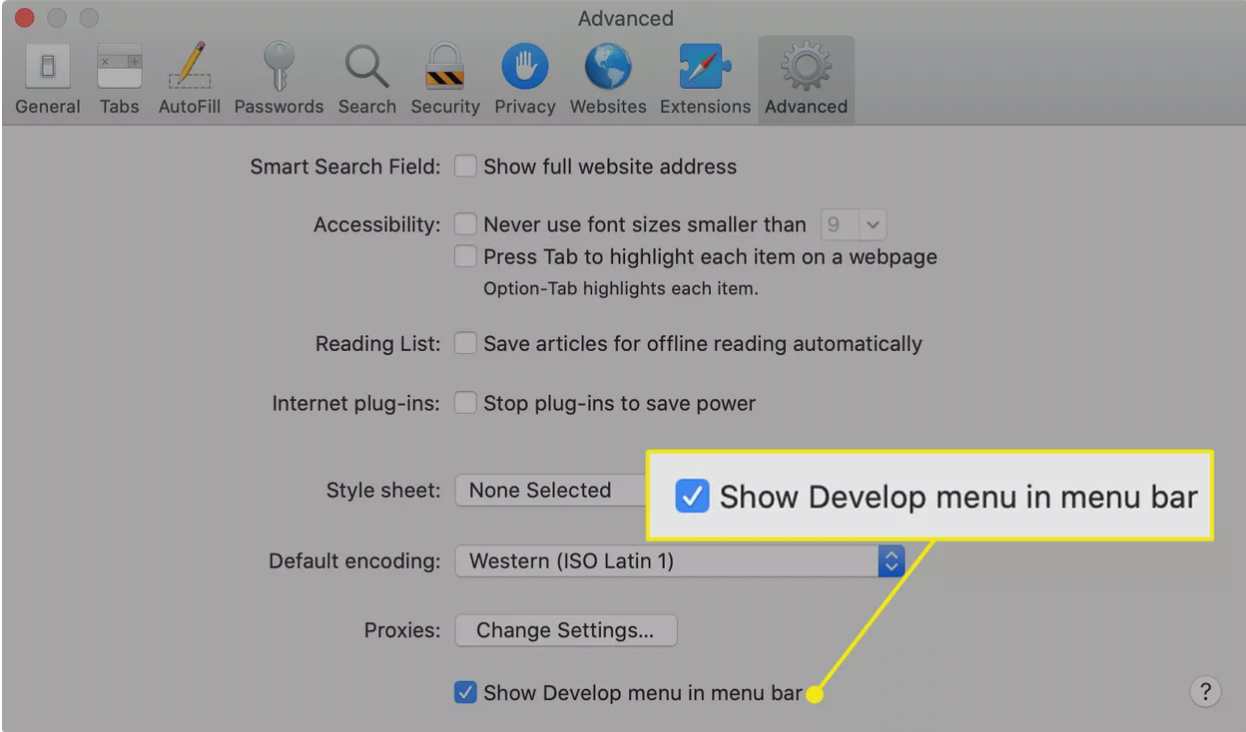
۴٫ سپس به آدرس اینترنتی Instagram.com رفته و وارد حساب کاربری خود شوید.
۵٫ گزینه Develop را از منوی بالایی باز کنید و سپس روی User Agent کلیک کنید. نهایتا Safari را انتخاب کنید.
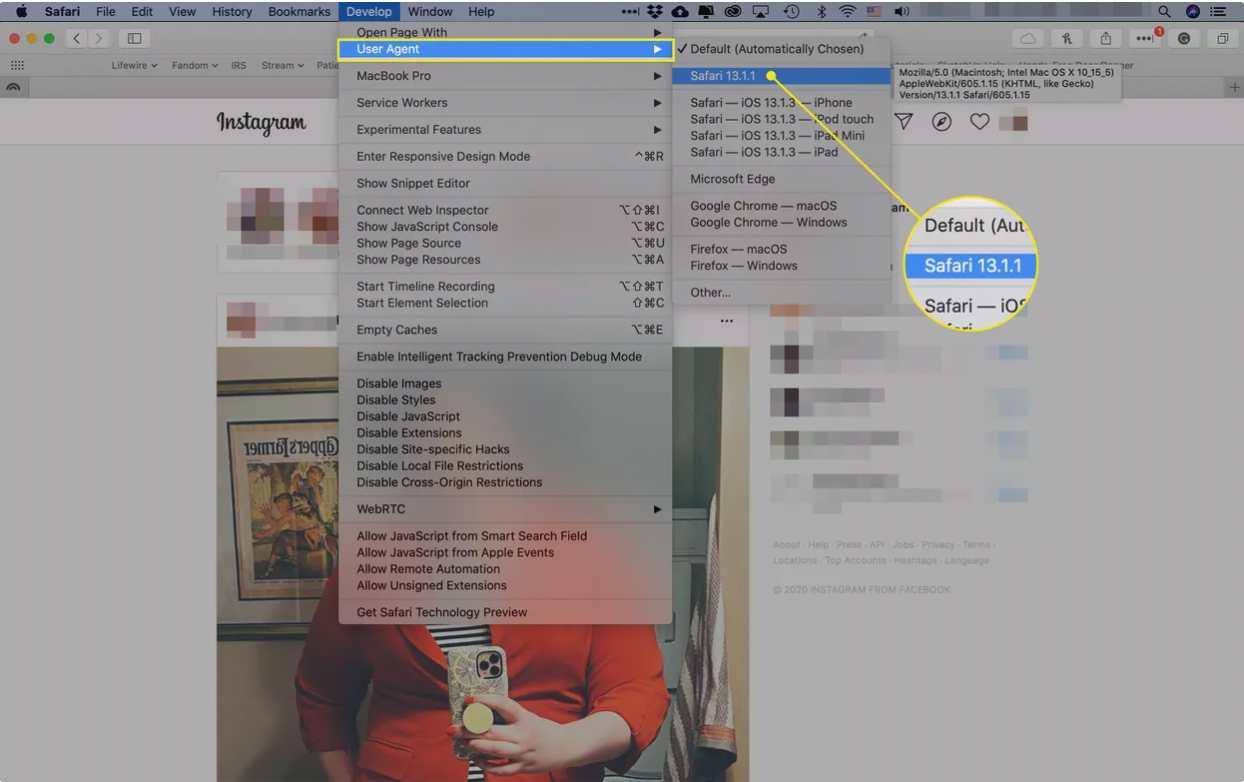
۶٫ وب سایت اینستاگرام به طور خودکار نسخه موبایل سایت را رفرش کرده و نمایش می دهد. حالا میتوانید عکسهای خود را طبق معمول آپلود کنید.
نکته: اگر صفحه به صورت خودکار رفرش نشد، آن را به صورت دستی رفرش نمایید.
از برنامه اینستاگرام برای ویندوز دسکتاپ استفاده کنید
برنامه دسکتاپ اینستاگرام برای ویندوز درست مانند نسخه وب کار میکند. شما نمیتوانید عکس یا ویدیو ارسال کنید، اما میتوانید پستها را مشاهده کنید، لایک کنید و نظر دهید، و کاربران را فالو و یا آنفالو کنید. اگرچه به خاطر داشته باشید، اینستاگرام برای ویندوز با رایانههای شخصی قدیمی یا مک کار نمیکند.
نکته: اینستاگرام برای ویندوز، به ویندوز ۱۰ نسخه ۱۰۵۸۶٫۰ یا بالاتر و ۲ گیگابایت رم نیاز دارد. همچنین برای دانلود اینستاگرام برای ویندوز به یک حساب کاربری مایکروسافت نیاز است.
راههای استفاده از ایسنتاگرام برای رایانههای قدیمیتر
اگر یک رایانه قدیمی و یا یک سیستم مک دارید و میخواهید از طریق اینستاگرام برای ویندوز عکس و ویدئو پست کنید، راهحلهایی وجود دارد و میتوانید مانند موارد بالا، کامپیوتر خود را دور بزنید. این راهها عبارتند از:
- BlueStacks: برنامه BlueStacks یک شبیه ساز تلفن اندرویدی رایگان است. این نسخه اندروید اینستاگرام را در رایانه شخصی یا مک شبیه سازی میکند و به شما امکان می دهد عکس ها را در اینستاگرام آپلود کنید.
نکته: شبیه ساز یک برنامه نرم افزاری است که یک سیستم عامل تلفن همراه (یا نوع دیگری از سیستم عامل) را در رایانه شبیه سازی میکند.
BlueStacks را نصب کنید، سپس اینستاگرام را دانلود کنید. وارد اکانت اینستاگرام خود شوید. حالا فید اینستاگرام شما درست مانند گوشی در صفحه مانیتورتان ظاهر میشود.
- Flume : Flume یک برنامه اینستاگرام مخصوص مک است که به شما امکان میدهد عکسها را آپلود کنید، از Mac در اینستاگرام پست بگذارید، عکسها را ویرایش کنید و کارای متنوع زیادی را در اینستاگرام انجام دهید. همچنین ویژگیها و عملکردهای قدرتمند دیگری را نیز در اختیار کاربر قرار میدهد که برنامه موبایل اینستاگرام قادر به ارائه آنها نیست. از آن جمله میتوان به میانبرهای شناور و راههایی برای تبلیغ برند اشاره کرد.
- Email: اگر عکسی در رایانه شخصی شما وجود دارد که میخواهید در اینستاگرام پست کنید، یک راه حل نه چندان کارآمد این است که عکس را برای خود ایمیل کنید، از طریق تلفن خود به آن عکس دسترسی پیدا کنید و سپس آن را در اینستاگرام پست کنید.
- Dropbox: همچنین از Dropbox، برنامه رایگان ذخیره سازی مبتنی بر ابر، برای اشتراک گذاری عکسها بین رایانه شخصی و دستگاه تلفن همراه خود استفاده کنید. با این برنامه به راحتی میتوانید عکسها را در اینستاگرام پست کنید.
- Pixlr: در حقیقت Pixlr راه دور زدن اینستاگرام نیست بلکه یک برنامه برای ویرایش عکسها با ویژگیهایی شبیه به اینستاگرام است. Pixlr خود را “نسل بعدی ویرایشگر آنلاین عکس” مینامد.



